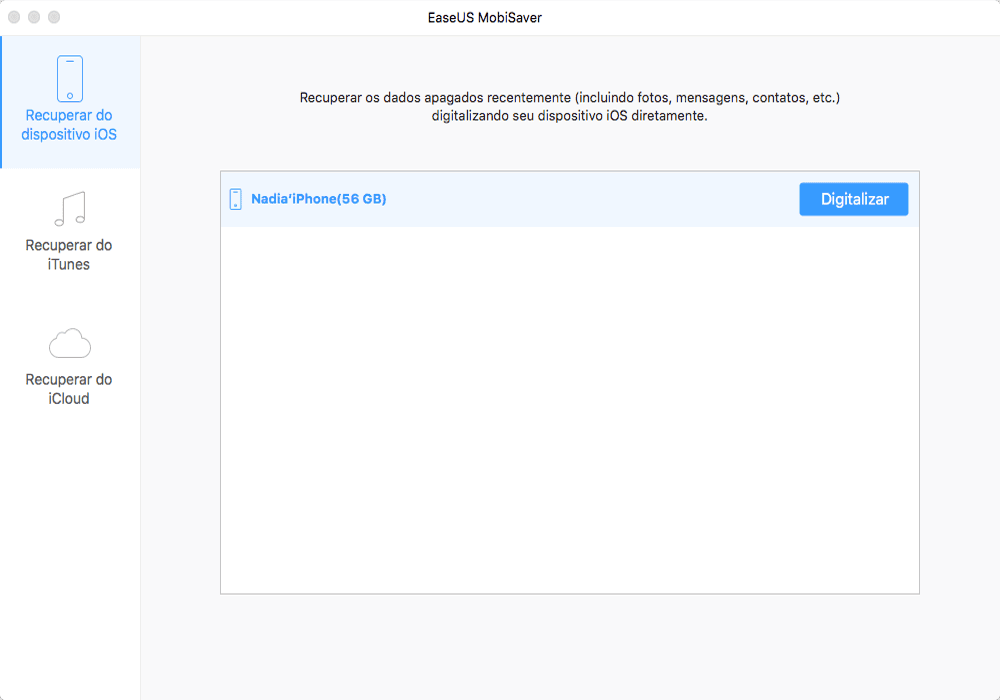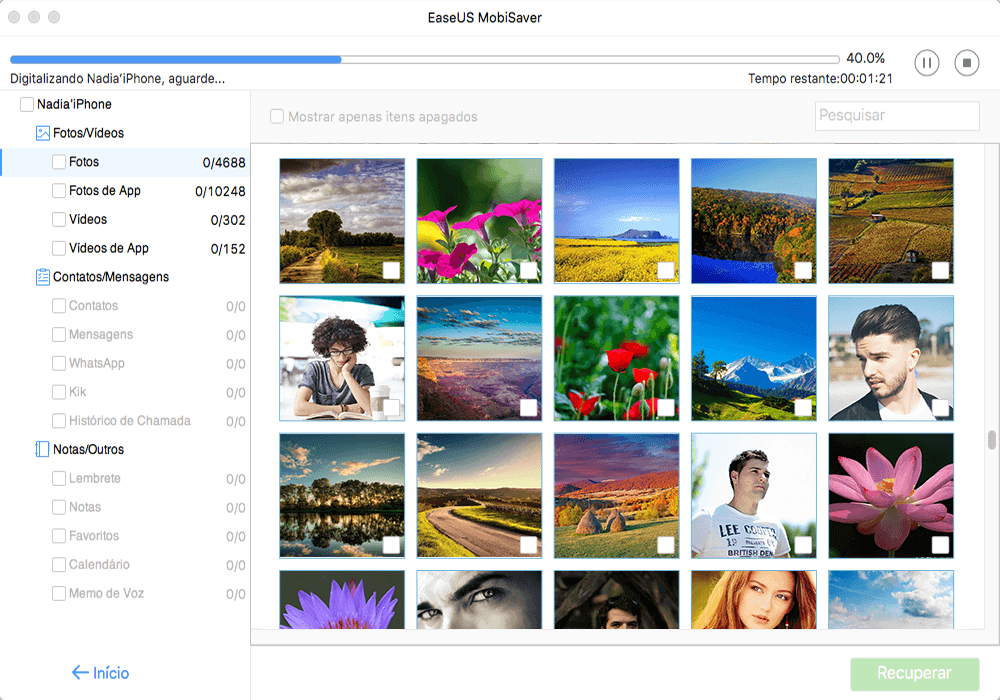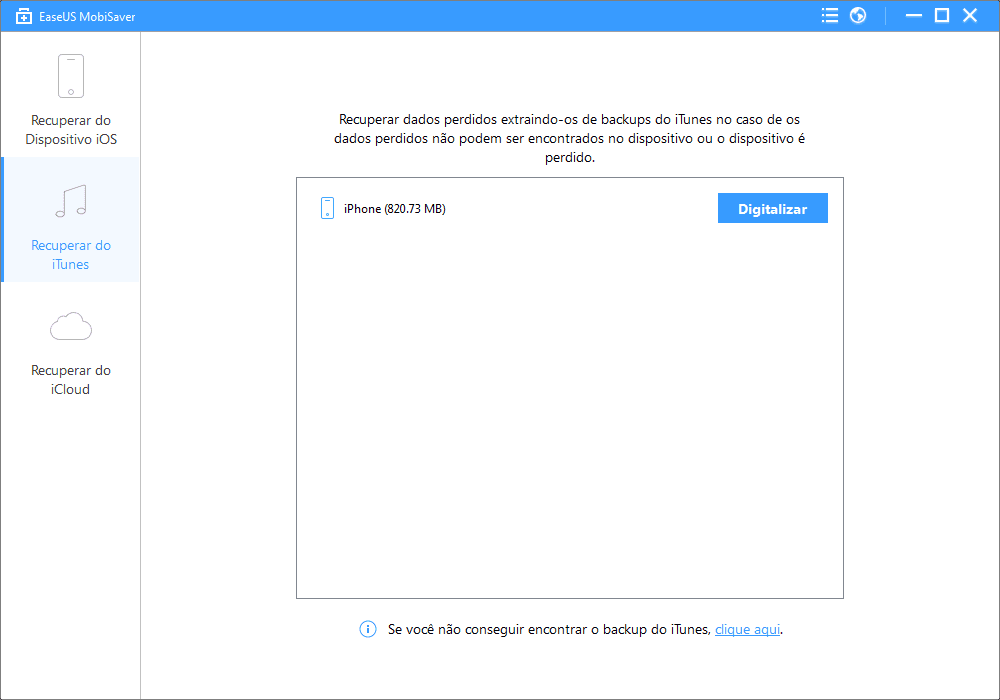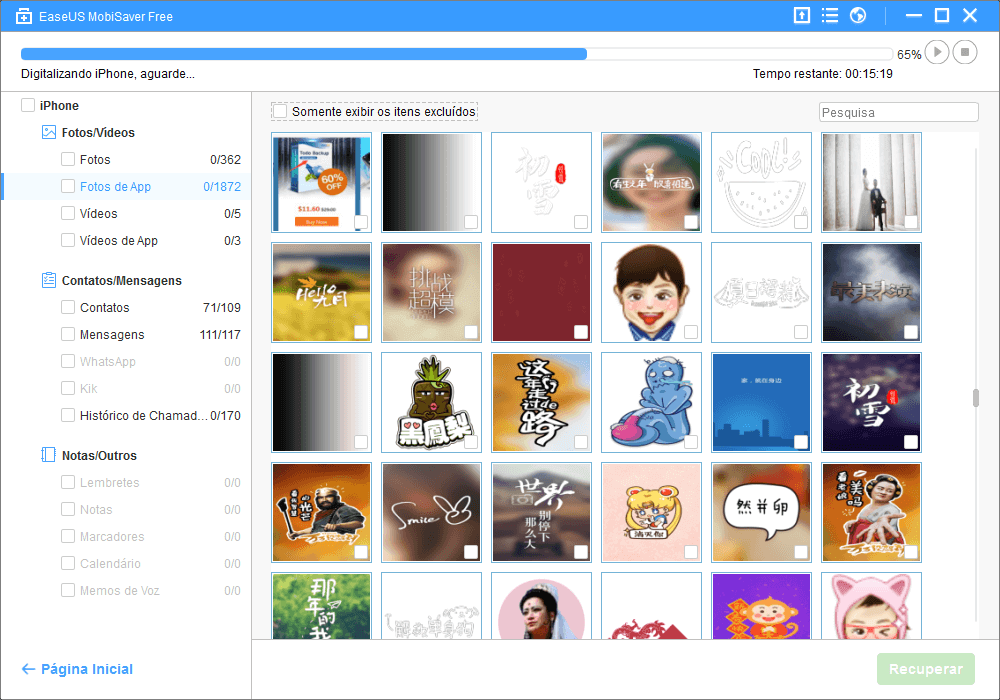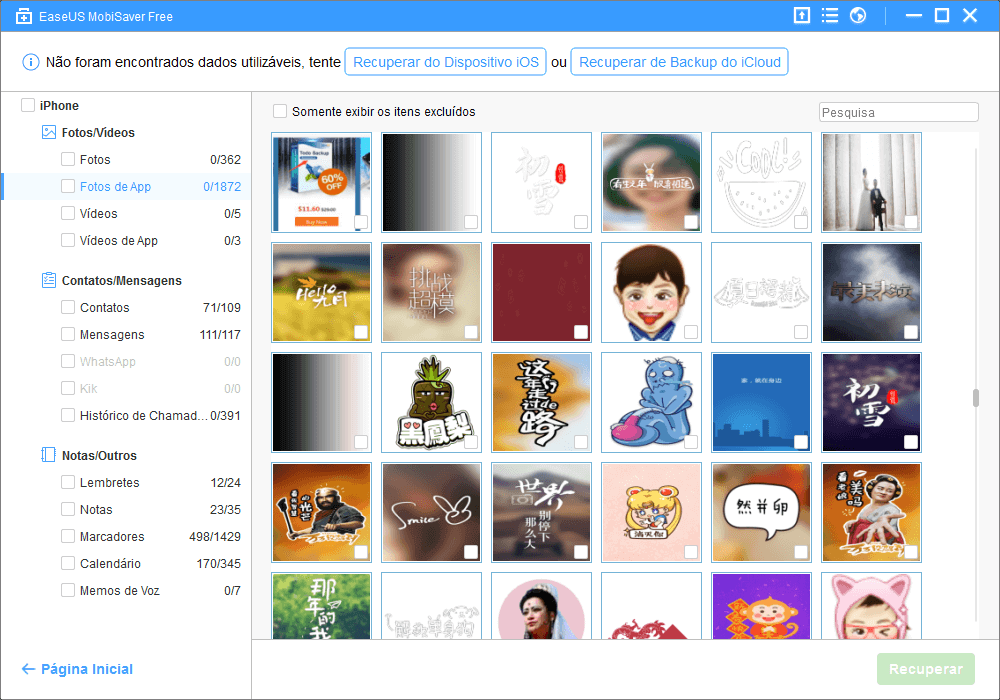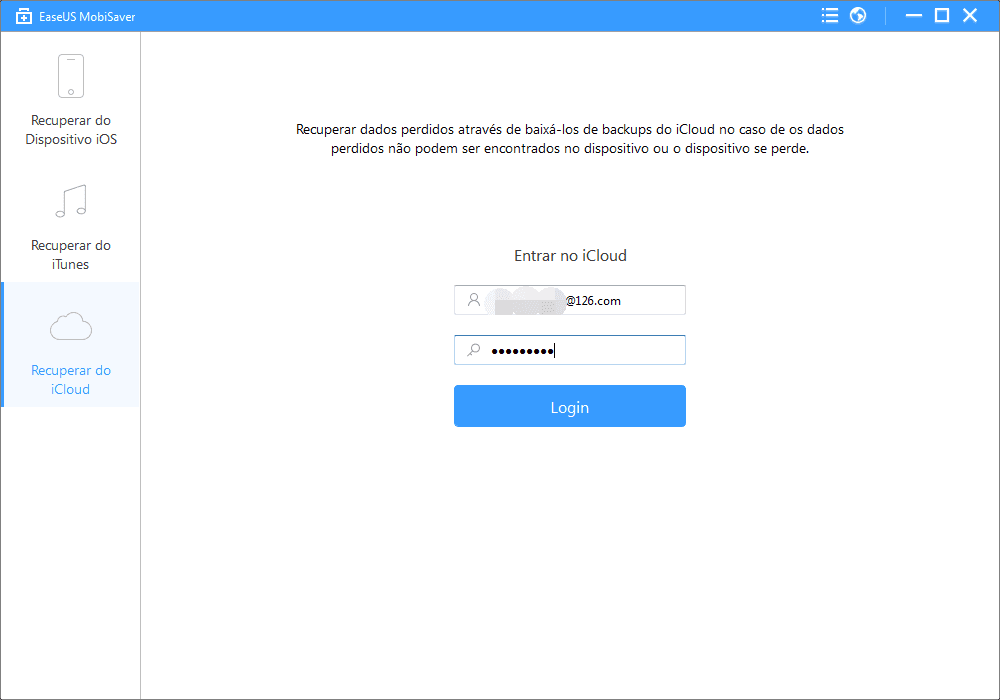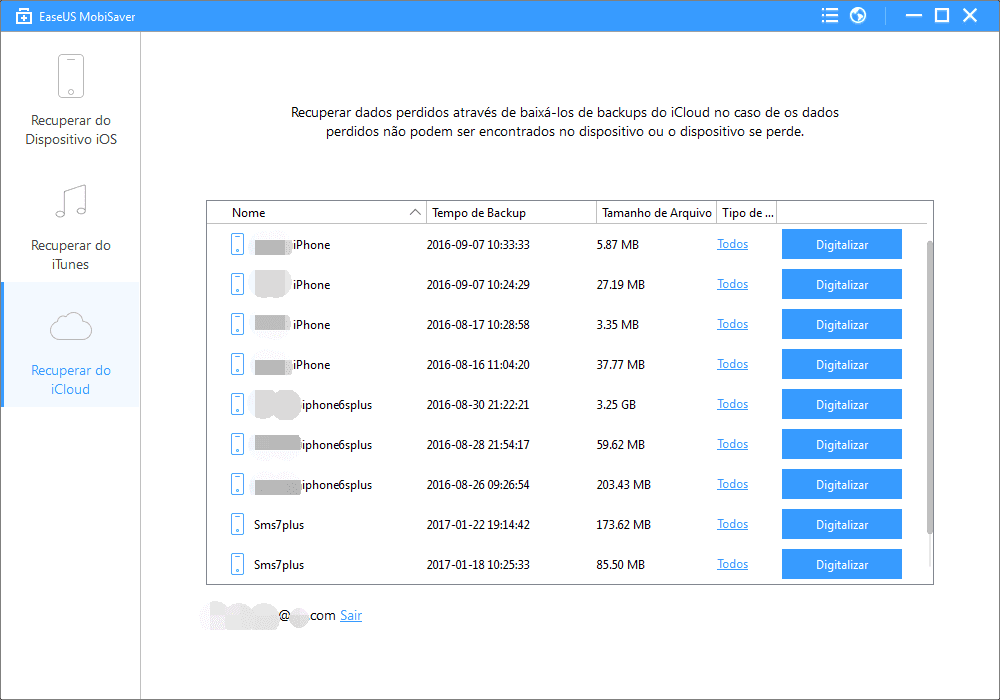Para recuperar os seus dados perdidos do iPhone, iPad ou iPod Touch, 3 modos de recuperação de dados para iOS estão disponíveis para você:
-
Recuperar arquivos excluídos ou perdidos dos dispositivos iOS
-
Recuperar arquivos excluídos ou perdidos do backup do iTunes
-
Recuperar arquivos excluídos ou perdidos do backup do iCloud
Opção 1: Recuperar arquivos excluídos ou perdidos dos dispositivos iOS
-
Passo 1
-
Passo 2
Digitalize para recuperar os dados perdidos
Clique em “Digitalizar” para iniciar a pesquisa dos dados perdidos. EaseUS MobiSaver digitaliza automaticamente o seu dispositivo iOS para encontrar e analisar todos os arquivos existentes e excluídos. No lado esquerdo, veja todos os arquivos de tipos específicos.
-
Passo 3
Visualize e recupere os arquivos perdidos
Após a digitalização, todos os arquivos recuperáveis são exibidos. Verifique a caixa de arquivos detalhados e visualize os arquivos em determinadas categorias. Em seguida, clique em “Recuperar” para recuperar os dados perdidos.
FIM
Opção 2: Recuperar arquivos excluídos ou perdidos do backup do iTunes
Opção 3: Recuperar arquivos excluídos ou perdidos do backup do iTunes
-
Passo 1
Escolha “Recuperar do iCloud” e inicie sessão no seu iCloud
Escolha para recuperar dados perdidos do backup do iCloud e em seguida inicie sessão no seu iCloud
Nota: EaseUS protege a sua privacidade e as informações de conta a sério. Nunca mantemos registro de nenhuma conta e dados da Apple durante sua operação. -
Passo 2
-
Passo 3
Visualize e recupere os arquicos perdidos
Após a digitalização de dados, todos os arquivos recuperáveis estão listados claramente. Visualize fotos, vídeos, contatos, mensagens, notas e clique em “Recuperar” para salvar todos os arquivos de destino em seu computador Windows.
FIM